Trik Meningkatkan kinerja PC tanpa software
Tidak bisa dipungkiri, mempunyai komputer dengan performa atau kinerja yang cepat merupakan dambaan setiap orang. Sekalipun orang tersebut bukan 'maniak' komputer. Bahkan komputer yang lelet bisa membuat siapapun naik pitam.
Untuk itu akan saya sampaikan beberapa trik mudah namun ampuh ini untuk mendongkrak kinerja PC kita. Sobat sekalian bisa merasakan dan buktikan perbedaannya apabila sudah mengikuti semua trik yang saya sampaikan ini.
Trik 1:
Mengatur Contiguous File Allocation Size
Kegunaan trik ini adalah untuk meningkatkan kinerja aplikasi yang sering kita gunakan. Berikut triknya.
Klik Start - Run, lalu ketik: regedit
Masuk ke menu HKEY_LOCAL_MACHINE\SYSTEM\CurrentControlSet\Control\FileSystem
Klik kanan pada folder FileSystem lalu pilih New - DWORD Value. Beri nama dengan ContigFileAllooSize.
Klik 2 kali file ContigFileAllooSize lalu isikan angka 200 pada Value data
Trik 2:
Membebaskan Memori dari File DLL
Kegunaan trik ini adalah untuk membebaskan memori dari file-file DLL. Sedikit tambahan, file-file DLL selalu memakan tempat bagi memori bahkan ketika program yang menggunakan file-file itu telah kita tutup. Berikut trik untuk membebaskannya.
Klik Start - Run, lalu ketik: regedit
Masuk ke menu HKEY_LOCAL_MACHINE\Software\Microsoft\Windows\CurrentVersion\Explorer
Klik kanan pada folder Explorer lalu pilih New - String Value. Beri nama dengan AlwaysUnloadDll
Klik 2 kali file AlwaysUnloadDll lalu isikan angka 1 pada Value data :
Trik 3:
Prioritaskan yang Dijalankan
Kegunaan trik terakhir ini adalah untuk meningkatkan prioritas aplikasi yang kita jalankan secara manual (aplikasi yang kita buka sendiri, bukan yang berjalan dibelakang sistem), misalnya saja Winamp, Photoshop, Ms.Excel, dan sebagainya. Intinya denga trik ini Windows akan lebih memfokuskan tenaganya untuk aplikasi yang kita buka tadi. Berikut Triknya.
Kembali kita klik Start - Run, dan ketikkan: regedit
Masuk ke menu HKEY_LOCAL_MACHINE\SYSTEM\CurrentControlSet\Control\PriorityControl
Pada jendela sebelah kanan, terdapat item bernama Win32PrioritySeparation. Klik 2 kali pada item tersebut, ubah Value data menjadi 26. Selanjutnya tekan OK.
sumber : herukom.com
Langganan:
Posting Komentar (Atom)

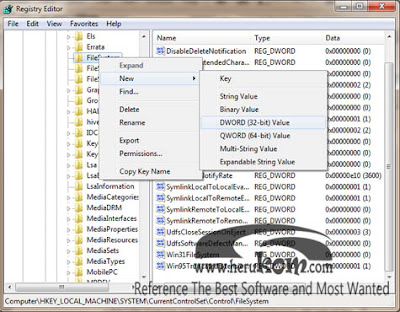
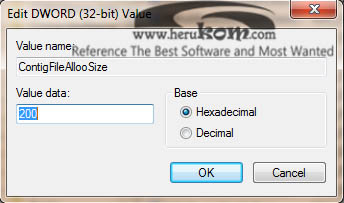

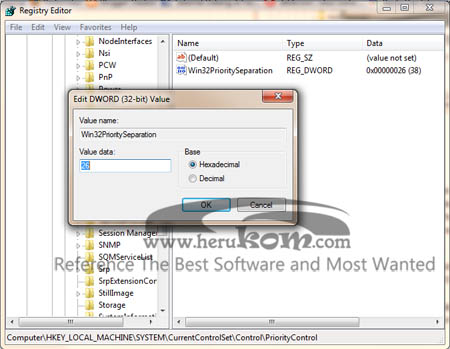
0 komentar:
Posting Komentar